进口
最后修改时间:2023 年 11 月 8 日启用数据库工具和 SQL 插件
此功能依赖于数据库工具和 SQL 插件,默认情况下,它们在 PyCharm 中捆绑并启用。如果相关功能不可用,请确保您没有禁用该插件。
笔记
数据库工具和 SQL 插件仅在 PyCharm Professional 中可用。
按打开 IDE 设置,然后选择插件。CtrlAlt0S
打开已安装选项卡,找到数据库工具和 SQL插件,然后选中插件名称旁边的复选框。
导入数据
在 数据库工具窗口(“视图”|“工具窗口”| “数据库”)中,右键单击数据源或架构,然后选择“SQL 脚本”|“数据库”。运行 SQL 脚本....
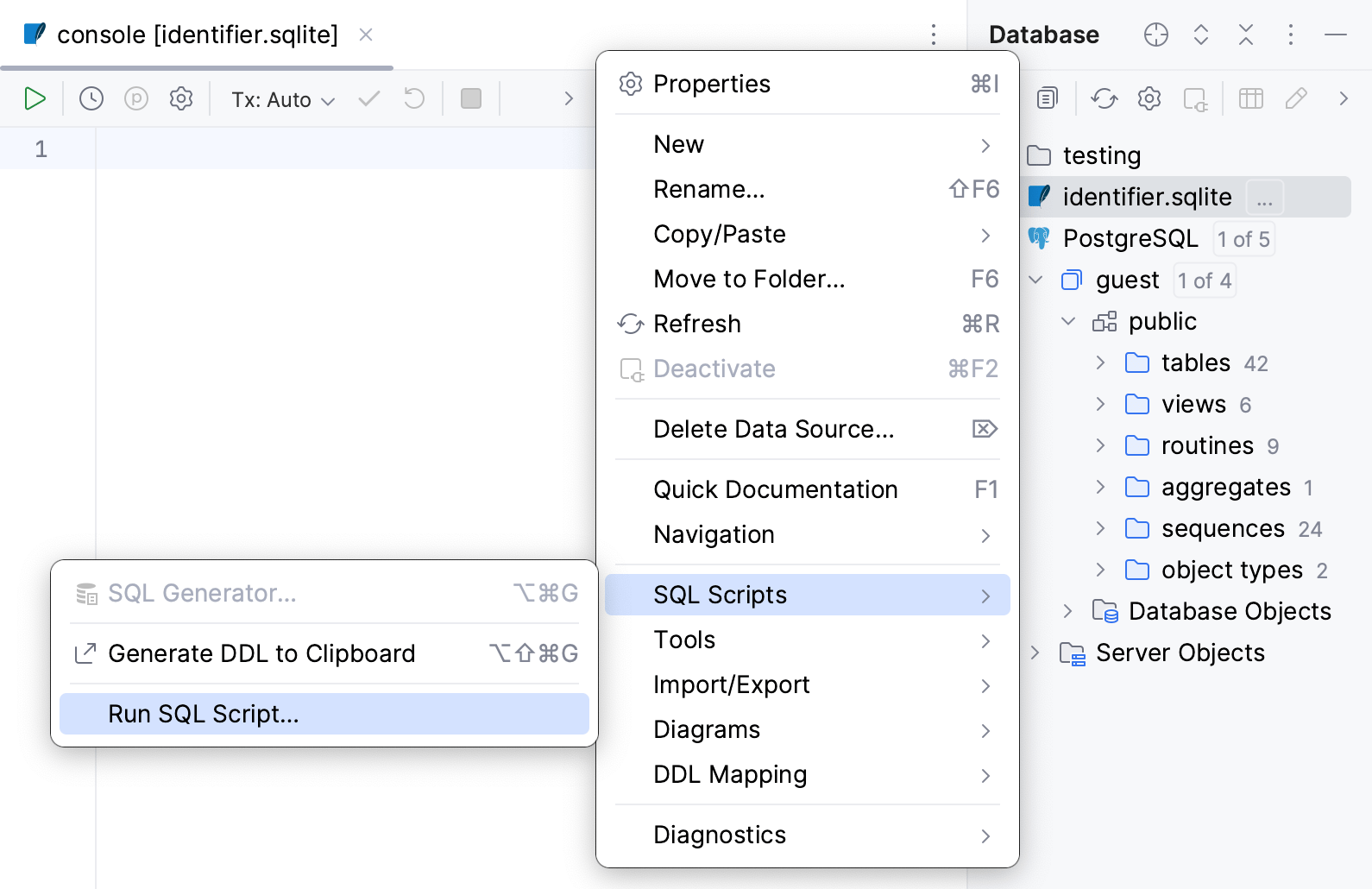
在打开的文件浏览器窗口中,导航到要运行的 SQL 文件,然后单击“打开”。
选择运行配置的设置。
目标数据源/架构:要运行数据库脚本的数据库或架构。此设置取决于方言。
如果您选择数据源作为目标,PyCharm 将显示将在其中运行脚本的架构。这是默认架构。
脚本文件:要运行的 SQL 文件。要添加文件,请单击“添加”按钮 (
) 并导航到要运行的文件。如果脚本包含架构切换,您将看到警告 (
)。
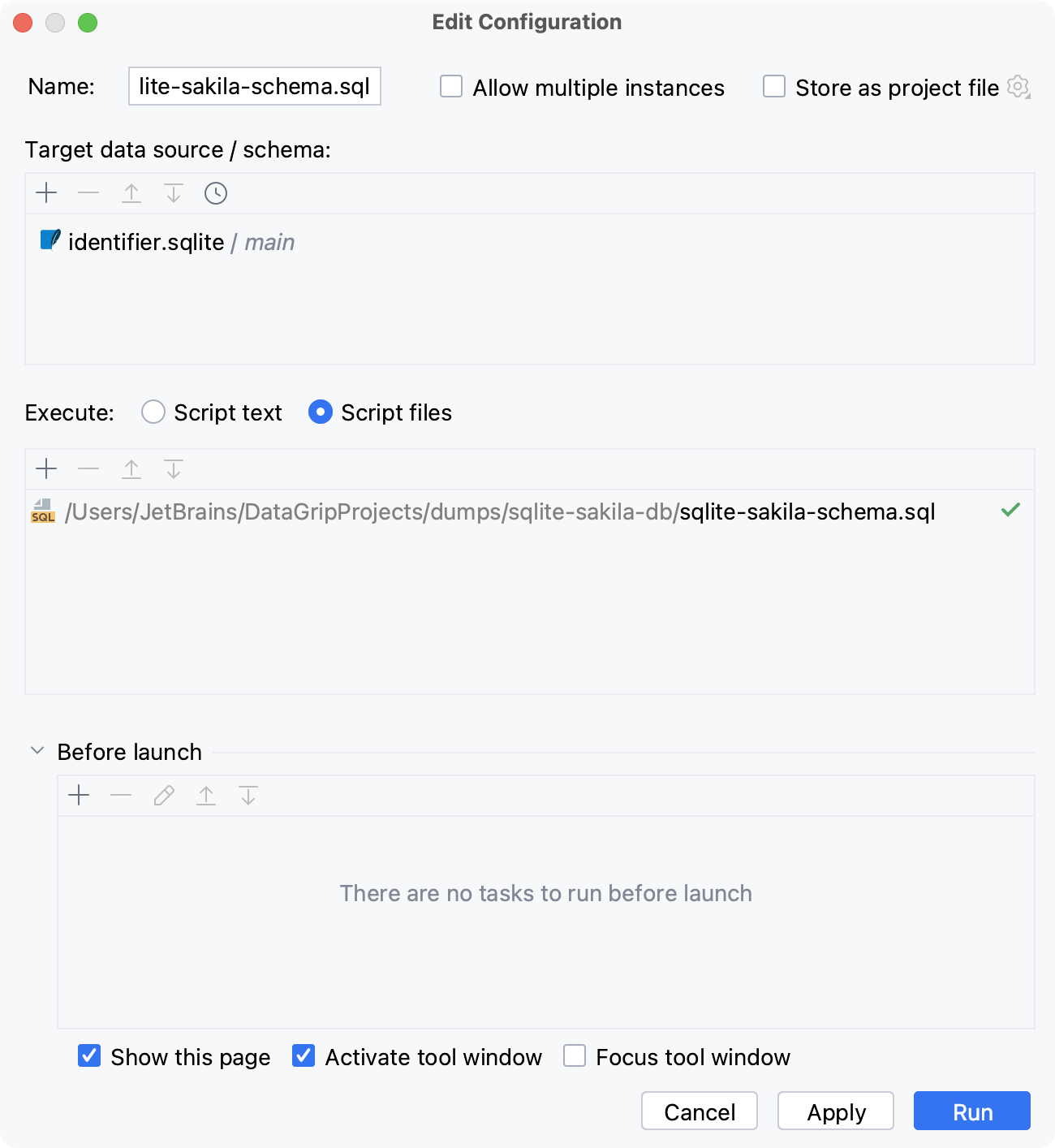
单击运行。
导入 CSV 文件
在 数据库工具窗口(视图 | 工具窗口 | 数据库)中,右键单击架构或表,然后选择导入/导出| 数据库。从文件导入数据。
导航到包含分隔符分隔值的文件,选择并双击它们。
在“导入”对话框的映射树中,选择映射 (
) 并指定数据转换设置。
您可以选择在哪个架构中创建表以及是否将数据导入到新表或现有表。要选择架构或表,请使用架构和表字段。
在映射树中,选择源文件以配置其设置。要将第一行标记为标题,请选择第一行是标题。
应用更改并关闭对话框。
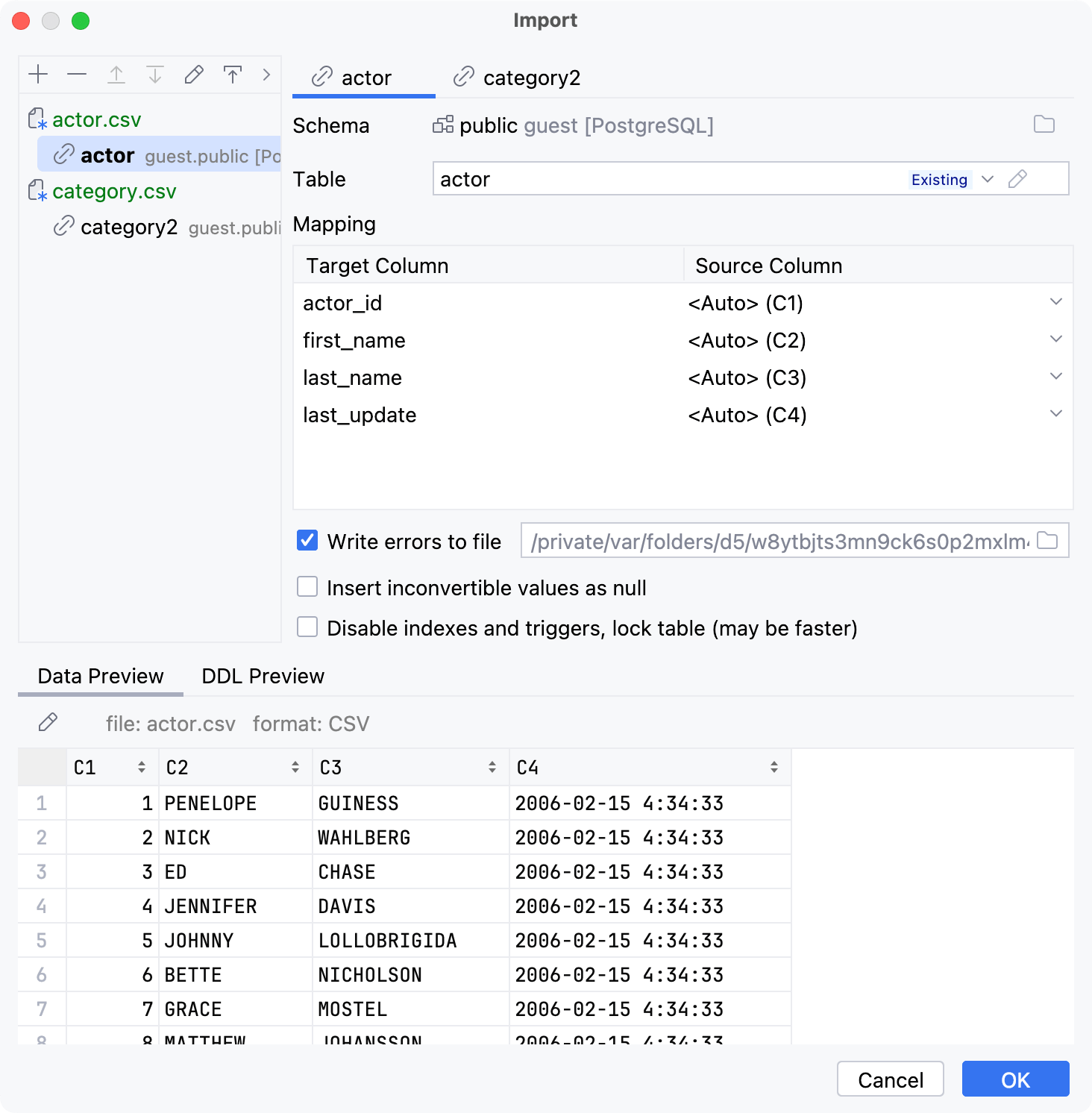
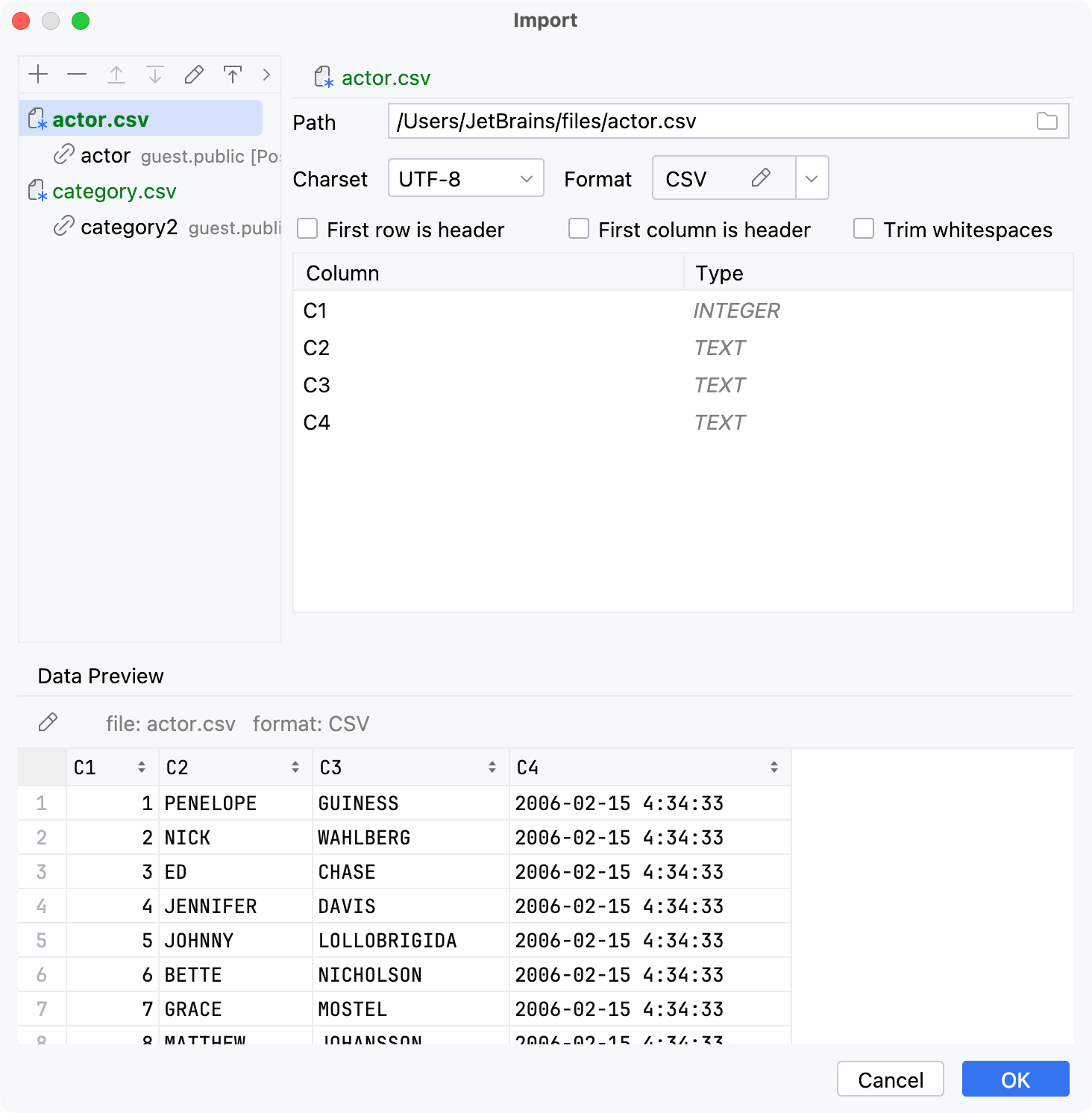
笔记
如果将文件拖到架构中或对架构执行从文件导入数据命令,PyCharm 会为您导入的数据创建一个新表。如果您对现有表执行相同的操作,PyCharm 会将数据添加到该表中。
导入表
选择要复制到不同架构、数据库或现有表的表。
打开“导入”对话框。为此,您可以使用以下操作:
右键单击所选内容并导航至“导入/导出”| 将表复制到.
将选择拖到架构或数据库中。
按,键入并按。CtrlShift0A
copy tables toEnter
在“导入”对话框的映射树中,选择映射 (
) 并指定数据转换设置。
您可以选择在哪个架构中创建表以及是否将数据导入到新表或现有表。要选择架构或表,请使用架构和表字段。
在映射树中,选择源文件以配置其设置。
(可选)如果要在 IDE 遇到不可转换值时插入 NULL,请选择“将不可转换值插入为空” 。
应用更改并关闭对话框。
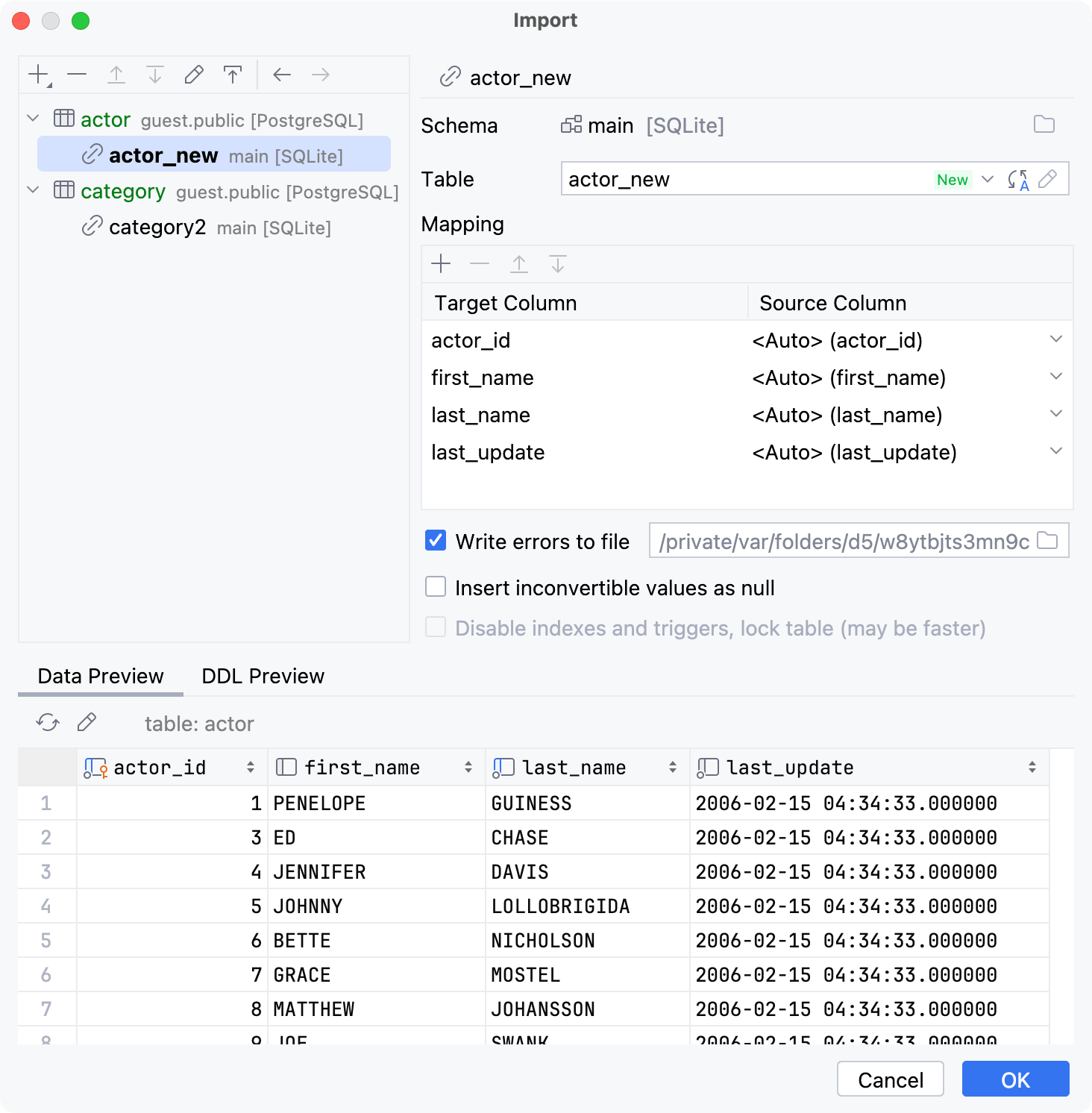
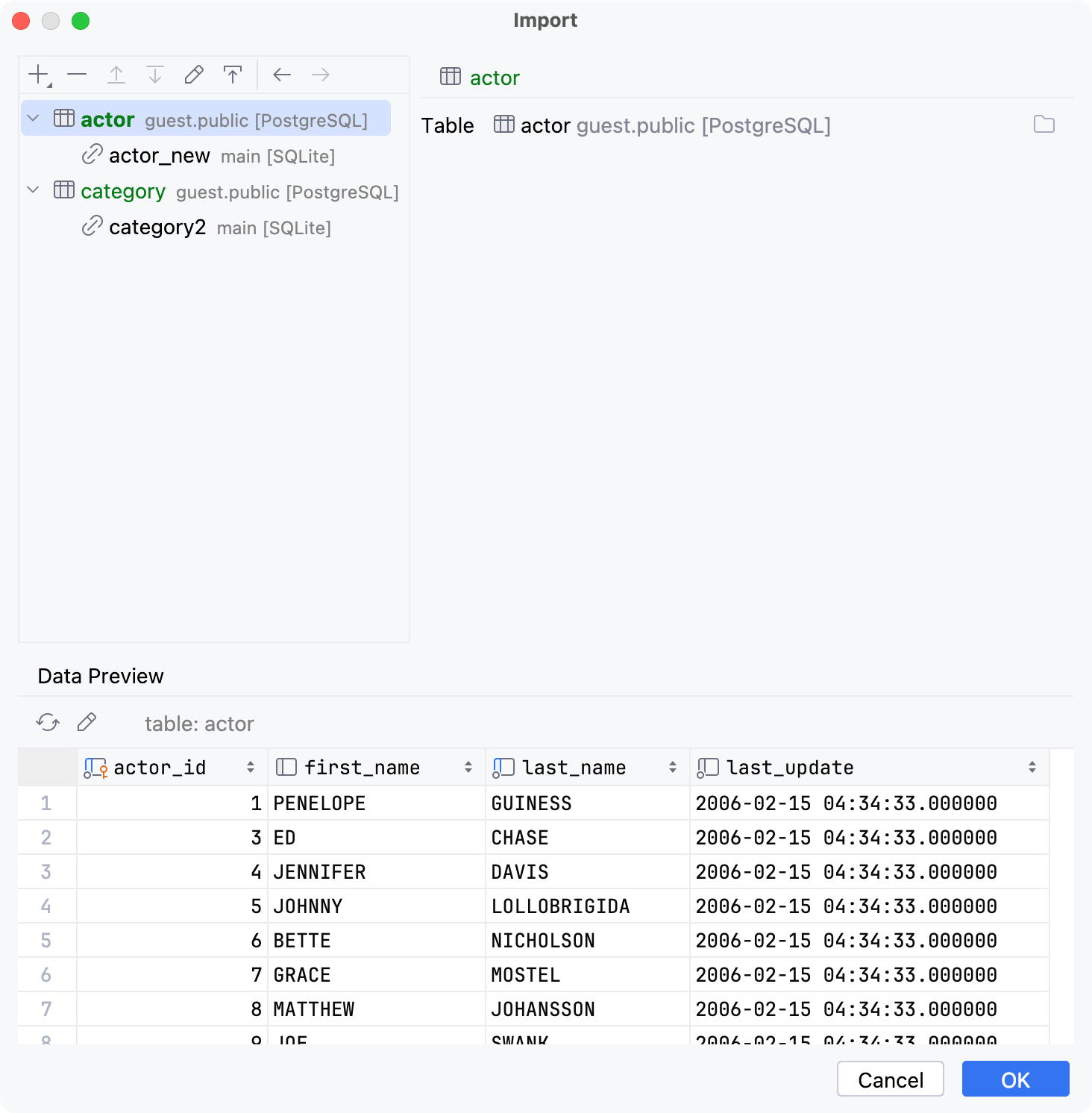
恢复 Microsoft SQL Server 表数据
您可以使用 bcp 实用程序恢复 Microsoft SQL Server 表数据。该工具未集成到 PyCharm 中。您可以在learn.microsoft.com上阅读相关内容。
在 数据库工具窗口(视图 | 工具窗口 | 数据库)中,右键单击要将数据导入到的表,然后选择导入/导出| 数据库。使用 'bcp' 恢复。
在“使用 bcp (<data_source_name>) 还原”对话框中,在“bcp 路径”字段中指定 bcp 可执行文件的路径。
笔记
指定转储工具可执行文件的完整显式路径。
在源文件中,指定要从中恢复数据的文件的路径。
单击运行。
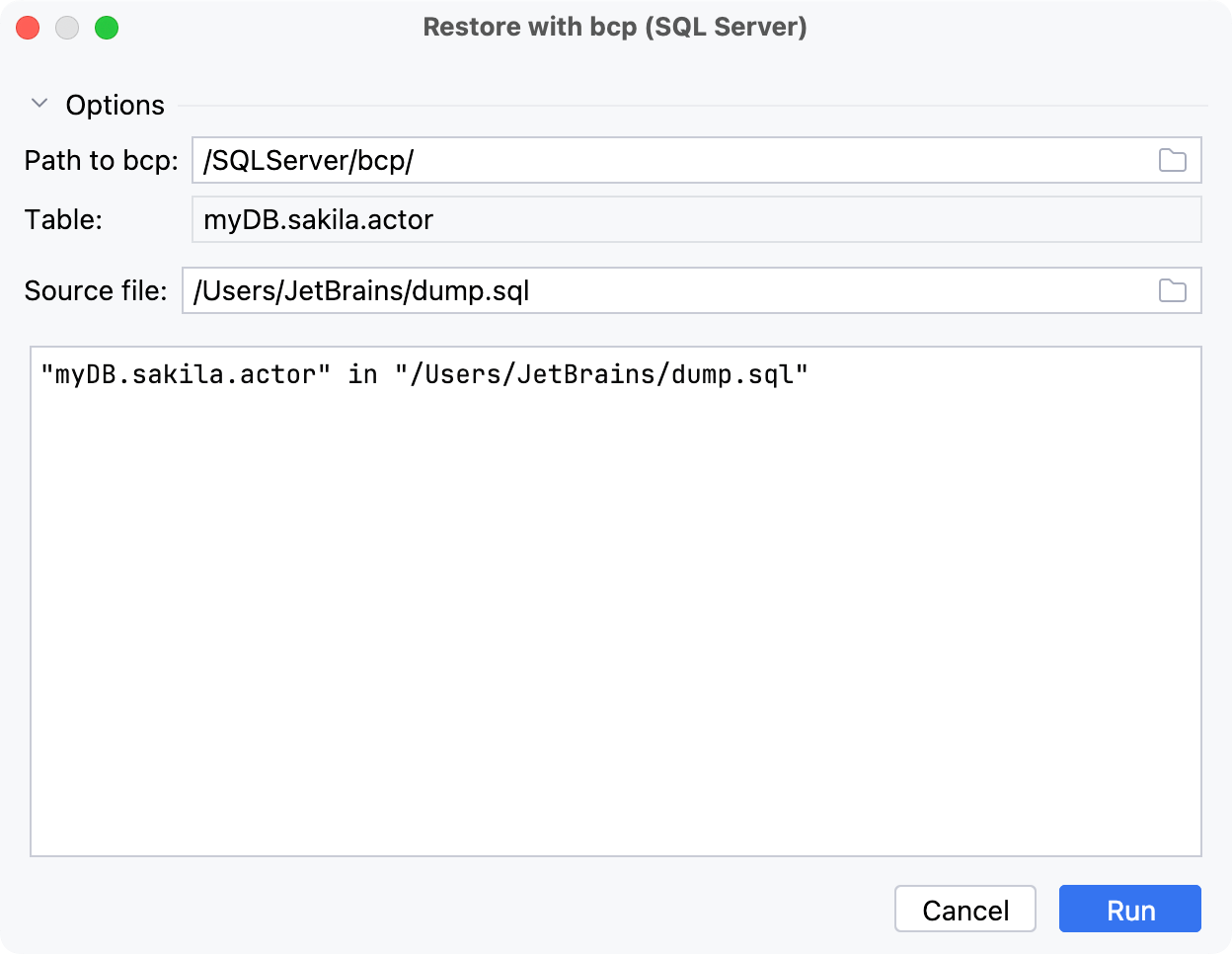
恢复 MySQL 和 PostgreSQL 的完整数据转储
您可以使用mysqlMySQL 的客户端实用程序或PostgreSQL 的pg_restore或psql来恢复数据转储。pg_restore选项用于自定义格式pg_dump -Fc或目录格式pg_dump -Fd转储。psql选项用于 SQL 格式转储。
如果您在上下文菜单中看不到恢复选项,请验证您是否为数据源使用了正确的 JDBC URL。
在 数据库工具窗口(视图 | 工具窗口 | 数据库)中,右键单击架构或数据库并导航到导入/导出组:
Restore with "mysql":用于 MySQL 数据源。在“mysql路径”字段中,指定 MySQL 可执行文件的路径(例如,C:
\Soft )。\mysql-8.0.19-winx64 \bin \mysql.exe 使用“pg_restore”恢复:对于 PostgreSQL 数据源。pg_restore选项可用于除数据源级别之外的大多数数据库对象。
使用“psql”恢复:对于 PostgreSQL 数据源。psql选项可用于大多数数据库对象(表和模式级别除外)。
恢复:用于 PostgreSQL 数据源。包括两个选项卡:pg_restore和psql。
在“使用 <dump_tool> 还原”对话框中,在“<dump_tool> 路径”字段中指定还原工具可执行文件的路径。
笔记
指定转储工具可执行文件的完整显式路径。
(可选)编辑对话框下部的命令行选项。
单击运行。
提示
对于 PostgreSQL,您可以在表级别使用“pg_restore”进行恢复。
导入对话框
当您将文件、表或查询结果集导入数据库时,会出现“导入”对话框。
在此对话框左上方窗格中的映射树中,您可以创建文件到表、表到表和查询到表的映射 ( )。在对话框右上角的设置窗格中,配置映射设置并更改源(CSV 文件、表和查询)的设置。对话框底部的预览窗格显示生成的数据预览、具有不同源设置的源数据以及 DDL 语句的预览。
映射树
图标 | 物品 | 捷径 | 描述 |
|---|---|---|---|
添加 | AltInsert | 创建一个新对象。 | |
消除 | AltDelete | 删除选定的对象。 | |
编辑 | F4 | 在对象编辑器中打开选定的对象。 | |
编辑选择 | 在选择对象编辑器中打开对象和双击对象之间切换。 | ||
后退 | CtrlAlt0← | 前一个对象。 | |
向前 | CtrlAlt0→ | 下一个对象。 |
设置
物品 | 描述 |
|---|---|
小路 | 定义源文件的路径。 |
字符集 | 确定使用哪个字符集来读取文件。 |
格式 | 确定使用哪种格式来读取文件。 单击 |
第一行是标题 | 将第一行视为包含列名的行。 |
第一列是标题 | 将第一列视为包含行名称的列。 |
修剪空格 | 忽略或删除空白字符。如果清除此复选框,则空白字符将被视为相应值的一部分。 |
柱子 | 源文件列名称。 |
类型 | 源文件列数据类型。 |
物品 | 描述 |
|---|---|
桌子 | 定义源表。 |
物品 | 描述 |
|---|---|
目标 | 定义运行查询的目标对象。 |
询问 | 定义源 SQL 查询。 |
物品 | 描述 | |
|---|---|---|
模式 | 您要在其中创建或复制表的架构。您可以选择另一个数据源中的架构。 | |
桌子 | 新表或现有表的名称(如果您想要将数据添加到现有表)。
| |
测绘 |
| 使用这些按钮可以添加、删除项目以及在列表中上下移动它们。 |
目标栏 | 目标表中的列名称。 | |
来源专栏 | 源表中的列名称。 | |
编码 | 选择源文件中数据的字符编码。 | |
将错误写入文件 | 将导入期间发生的错误写入文本文件中。 | |
将不可转换的值插入为 null | 将 | |
禁用索引和触发器,锁定表(可能更快) | 在导入期间禁用索引和触发器。请注意,如果选择此选项,可能会导致触发器不触发且无法传递其结果的情况。尽管它可能会提高导入过程的性能。仅当目标表(将值复制到其中)具有索引或触发器时,该选项才可用。 | |
预览窗格
物品 | 描述 |
|---|---|
和 文件:<文件名> 格式:<文件格式> | 打开包含源文件设置的CSV 源部分。 |
数据预览 | 生成的预览如何使用配置的设置读取数据。 |
物品 | 描述 |
|---|---|
| 重新加载表格预览。 |
和 表:<表名> | Opens the Table Source section with source table settings. |
Data Preview | The generated preview of how the data is read using the configured settings. |
Item | Description |
|---|---|
| Reloads the query result set. |
and table: <table_name> | Opens the Query Source section with source query settings. |
Data Preview | The generated preview of how the data is read using the configured settings. |
Item | Description |
|---|---|
Data Preview | The generated preview of how your data will be imported to the database. |
DDL Preview | A statement or statements that PyCharm will run to create a table. You can edit the statements in the DDL preview field. |
感谢您的反馈意见!